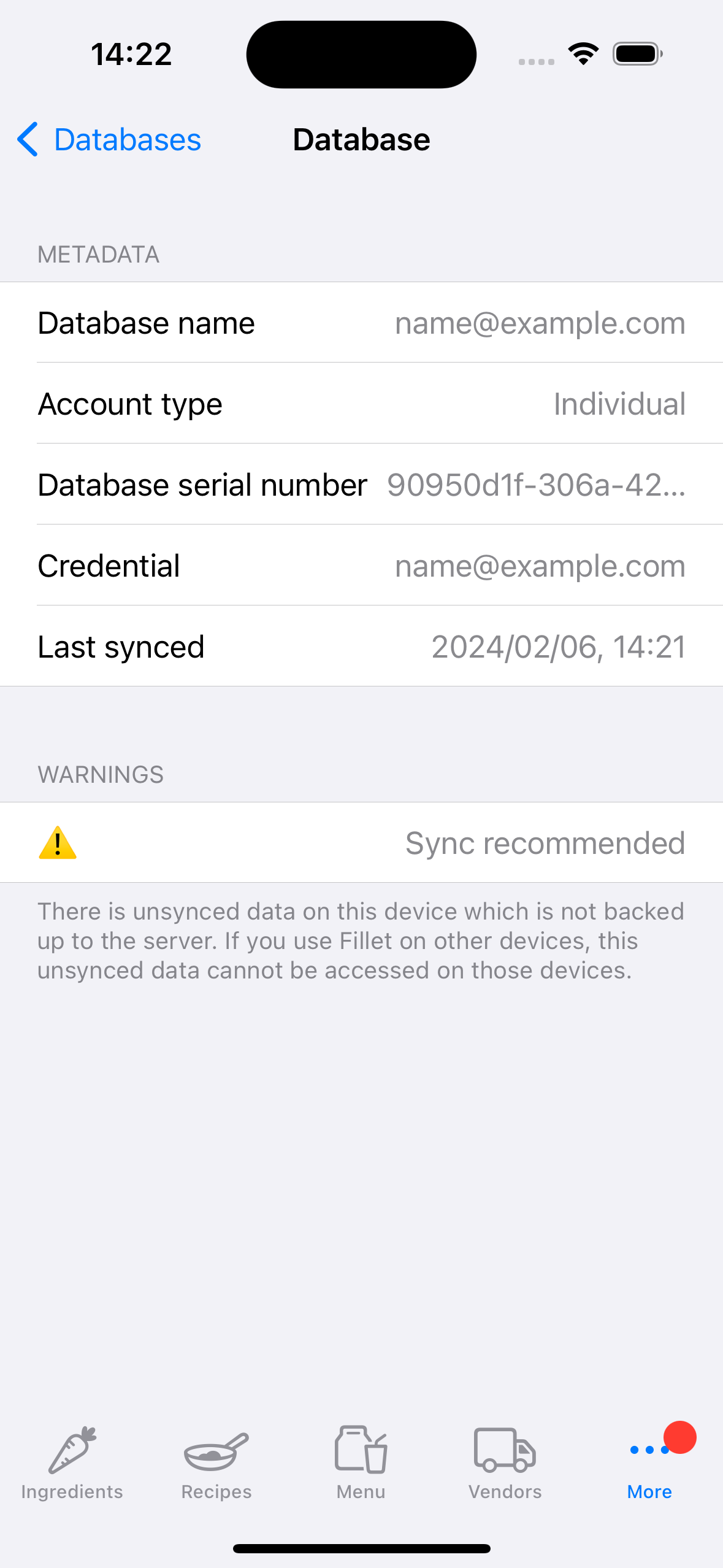Fillet iOS ಮತ್ತು iPadOS ಅಪ್ಲಿಕೇಶನ್ಗಳಲ್ಲಿ ಡೇಟಾವನ್ನು ಸಿಂಕ್ ಮಾಡಿ
Fillet ಡೇಟಾಬೇಸ್ಗಳು ಮತ್ತು ನಿಮ್ಮ ಸಾಧನಗಳಿಗೆ ಡೇಟಾವನ್ನು ಸಿಂಕ್ ಮಾಡುವುದು ಹೇಗೆ ಎಂದು ತಿಳಿಯಿರಿ.
iOS ಮತ್ತು iPadOS ಗಾಗಿ Fillet , ಆವೃತ್ತಿ 2.4.6
ಹಿಂದಿನ ಆವೃತ್ತಿಗಳಲ್ಲಿ, Fillet ಐಒಎಸ್ ಅಪ್ಲಿಕೇಶನ್ "ಹಿನ್ನೆಲೆ ಸಿಂಕ್" ಅನ್ನು ಬಳಸಿದೆ.
ಇತ್ತೀಚಿನ ಆವೃತ್ತಿಯಲ್ಲಿ, Fillet ಐಒಎಸ್ ಅಪ್ಲಿಕೇಶನ್ "ಹಸ್ತಚಾಲಿತ ಸಿಂಕ್" ಅನ್ನು ಬಳಸುತ್ತದೆ.
ಈ ಹೊಸ ಹಸ್ತಚಾಲಿತ ಸಿಂಕ್ ಸಿಸ್ಟಮ್ ಹಳೆಯ ಹಿನ್ನೆಲೆ ಸಿಂಕ್ ಸಿಸ್ಟಮ್ ಅನ್ನು ಬದಲಾಯಿಸಿದೆ.
ಡೇಟಾವನ್ನು ಸಿಂಕ್ ಮಾಡಲು, ಡೇಟಾಬೇಸ್ ಟ್ಯಾಬ್ ಆಯ್ಕೆಮಾಡಿ.
ಪರಿಚಯ
ನಿಮ್ಮ ಡೇಟಾವನ್ನು ನಿಯಮಿತವಾಗಿ ಸಿಂಕ್ ಮಾಡುವುದು ಮುಖ್ಯ. ಸಿಂಕ್ ಸಮಯದಲ್ಲಿ, ಡೇಟಾವನ್ನು ಸರ್ವರ್ಗೆ ಬ್ಯಾಕಪ್ ಮಾಡಲಾಗುತ್ತದೆ ಮತ್ತು ಸರ್ವರ್ನಲ್ಲಿ ಸಂಗ್ರಹವಾಗಿರುವ ಇತ್ತೀಚಿನ ಡೇಟಾವನ್ನು ಸಾಧನಕ್ಕೆ ಡೌನ್ಲೋಡ್ ಮಾಡಲಾಗುತ್ತದೆ.
ಸಾಧನದಲ್ಲಿನ ಡೇಟಾಬೇಸ್ ಸಿಂಕ್ ಮಾಡದ ಡೇಟಾವನ್ನು ಹೊಂದಿದ್ದರೆ Fillet iOS ಅಪ್ಲಿಕೇಶನ್ನ ಇತ್ತೀಚಿನ ಆವೃತ್ತಿಯು ನಿಮಗೆ ಎಚ್ಚರಿಕೆ ನೀಡುತ್ತದೆ. ಈ ಸಂದರ್ಭದಲ್ಲಿ, ನೀವು ಡೇಟಾಬೇಸ್ ಅನ್ನು ತ್ವರಿತವಾಗಿ ಬ್ಯಾಕಪ್ ಮಾಡಲು ಮತ್ತು ಸಿಂಕ್ ಮಾಡಲು ಸೂಚಿಸಲಾಗುತ್ತದೆ.iOS ಮತ್ತು iPadOS ಗಾಗಿ Fillet , ಆವೃತ್ತಿ 2.4.6
ಹಿಂದಿನ ಆವೃತ್ತಿಗಳಲ್ಲಿ, Fillet ಐಒಎಸ್ ಅಪ್ಲಿಕೇಶನ್ "ಹಿನ್ನೆಲೆ ಸಿಂಕ್" ವ್ಯವಸ್ಥೆಯನ್ನು ಬಳಸಿದೆ. ಇದರರ್ಥ ಅಪ್ಲಿಕೇಶನ್ 5 ನಿಮಿಷಗಳ ಸ್ವಯಂಚಾಲಿತ ಮಧ್ಯಂತರದಲ್ಲಿ ಡೇಟಾವನ್ನು ಸಿಂಕ್ ಮಾಡುತ್ತದೆ. ಡೇಟಾ ಸಿಂಕ್ ಅನ್ನು ತಕ್ಷಣವೇ ಪ್ರಾರಂಭಿಸಲು ಯಾವುದೇ ಆಯ್ಕೆ ಇರಲಿಲ್ಲ.
ಇತ್ತೀಚಿನ ಆವೃತ್ತಿಯಲ್ಲಿ (ಆವೃತ್ತಿ 2.4.6), Fillet ಐಒಎಸ್ ಅಪ್ಲಿಕೇಶನ್ "ಹಸ್ತಚಾಲಿತ ಸಿಂಕ್" ವ್ಯವಸ್ಥೆಯನ್ನು ಬಳಸುತ್ತದೆ. ಈ ಹೊಸ "ಮ್ಯಾನ್ಯುಯಲ್ ಸಿಸ್ಟಮ್" ಹಳೆಯ "ಹಿನ್ನೆಲೆ ಸಿಂಕ್" ಸಿಸ್ಟಮ್ ಅನ್ನು ಬದಲಿಸಿದೆ.
ಈಗ ನೀವು ಪ್ರವೇಶವನ್ನು ಹೊಂದಿರುವ ಯಾವುದೇ ಡೇಟಾಬೇಸ್ಗಾಗಿ ಯಾವುದೇ ಸಮಯದಲ್ಲಿ ಡೇಟಾವನ್ನು ಸಿಂಕ್ ಮಾಡಬಹುದು.
ನೀವು ಡೇಟಾಬೇಸ್ ಅನ್ನು ಸಿಂಕ್ ಮಾಡಬಹುದು ಮತ್ತು ಅದನ್ನು ಸಾಧನದಲ್ಲಿ "ಪ್ರಸ್ತುತ ತೆರೆದ" ಡೇಟಾಬೇಸ್ ಮಾಡಬಹುದು.
ಅಥವಾ ನಂತರ ತೆರೆಯಲು ನೀವು ಡೇಟಾಬೇಸ್ ಅನ್ನು ಸಿಂಕ್ ಮಾಡಬಹುದು.
ನಿಮ್ಮ ಸಿಂಕ್ ಪ್ರಗತಿಯ ಕುರಿತು ವಿವರಗಳನ್ನು ಸಹ ನೀವು ನೋಡಬಹುದು, ಇದು ಕೆಟ್ಟ ಇಂಟರ್ನೆಟ್ ಸಂಪರ್ಕದಂತಹ ಸಮಸ್ಯೆಗಳನ್ನು ನಿವಾರಿಸಲು ಸುಲಭವಾಗುತ್ತದೆ.
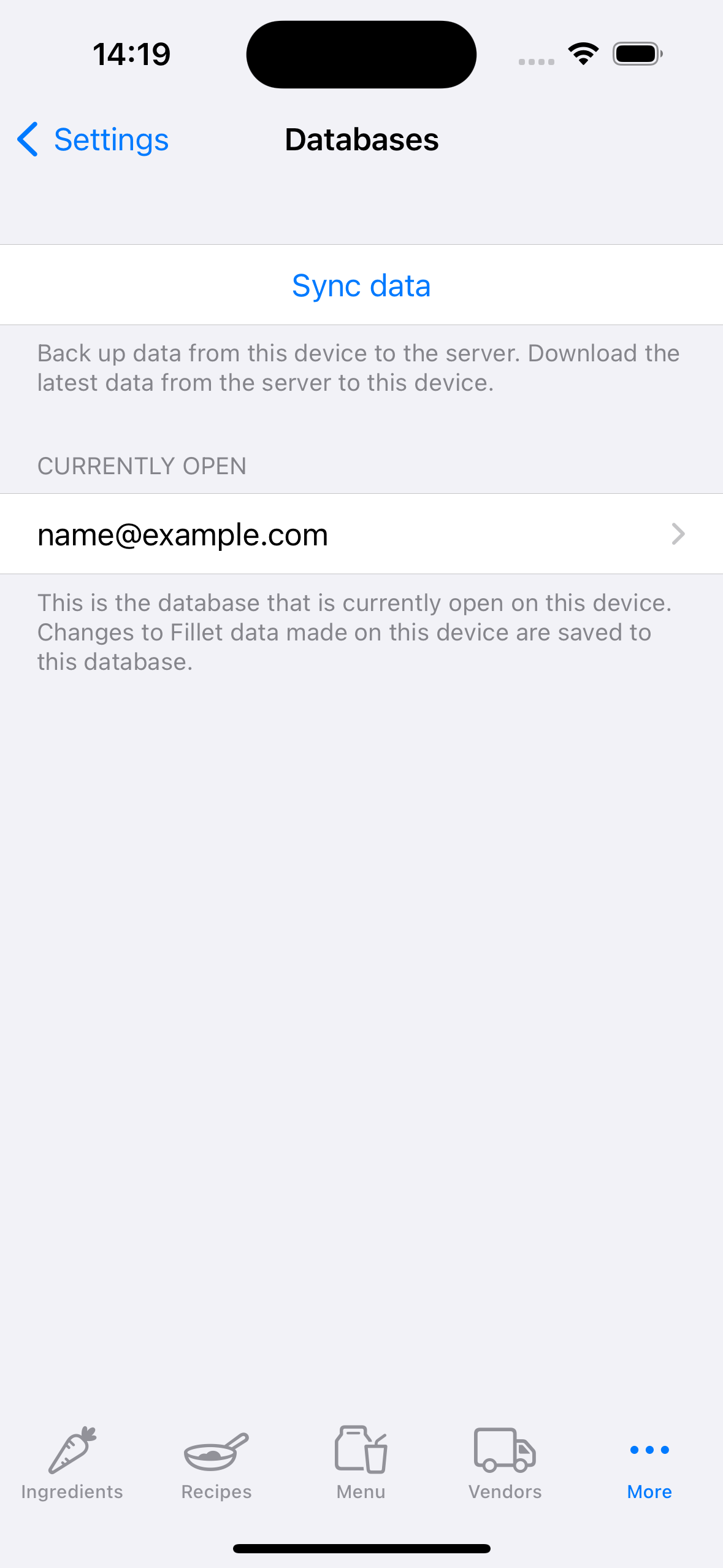
ಸಿಂಕ್ ಪ್ರಕ್ರಿಯೆಯನ್ನು ಪ್ರಾರಂಭಿಸಿ
iOS ಮತ್ತು iPadOS ಗಾಗಿ Fillet , ಆವೃತ್ತಿ 2.4.6
Fillet ಐಒಎಸ್ ಅಪ್ಲಿಕೇಶನ್ನಲ್ಲಿ, ಸಿಂಕ್ ಪ್ರಕ್ರಿಯೆಯು 3 ಹಂತಗಳನ್ನು ಹೊಂದಿದೆ:
- ದೃಢೀಕರಣ
- ರಿಮೋಟ್ ಡೇಟಾಬೇಸ್ ಆಯ್ಕೆಮಾಡಿ
- ಪರಿಶೀಲಿಸಿ ಮತ್ತು ಸಿಂಕ್ ಅನ್ನು ಪ್ರಾರಂಭಿಸಿ
ದೃಢೀಕರಣ
ನೀವು ಸರಿಯಾದ Fillet ID ಬಳಸುತ್ತಿರುವಿರಿ ಎಂದು ಪರಿಶೀಲಿಸಿ.
ರುಜುವಾತುಗಳ ಟ್ಯಾಬ್ನಲ್ಲಿ ನಿಮ್ಮ Fillet ID ನೀವು ನಿರ್ವಹಿಸಬಹುದು.
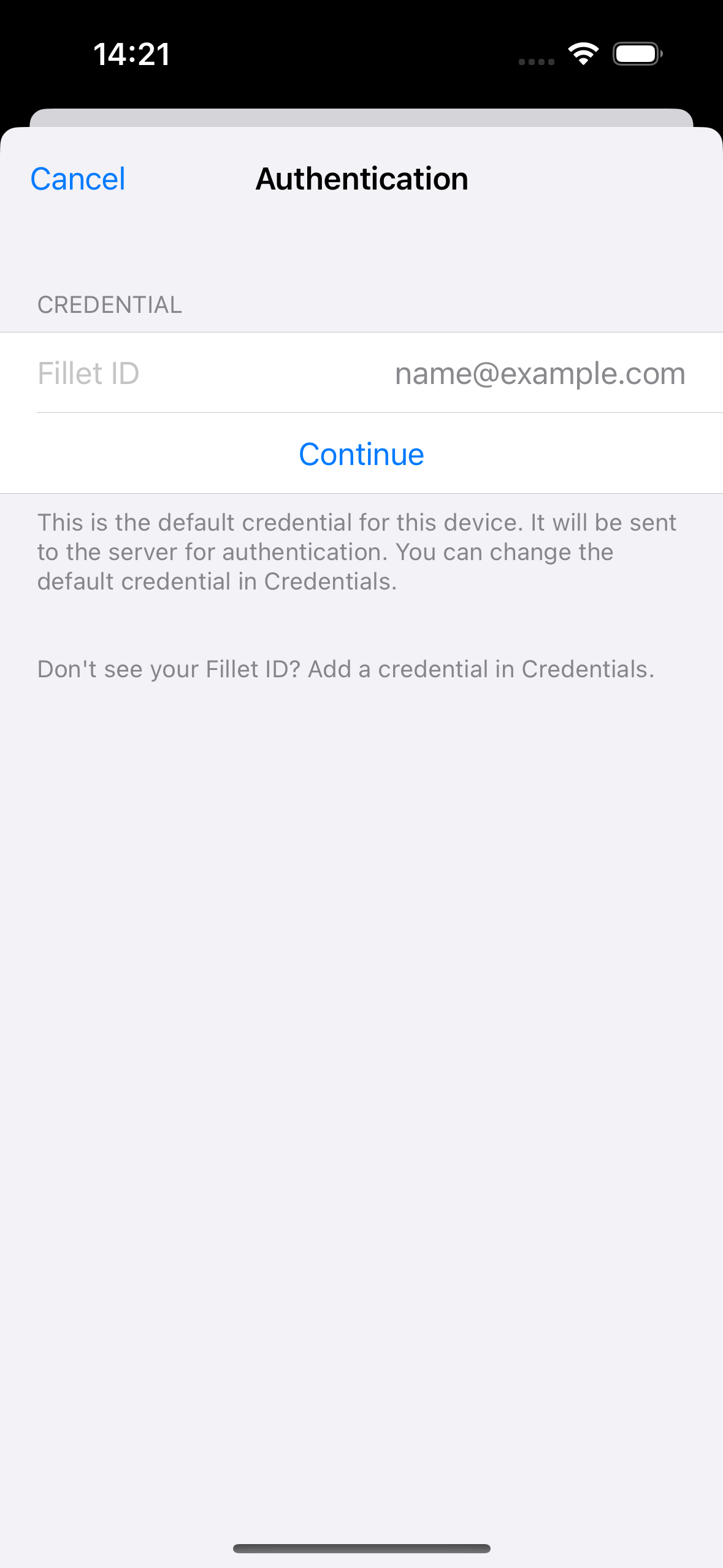
ರಿಮೋಟ್ ಡೇಟಾಬೇಸ್ ಆಯ್ಕೆಮಾಡಿ
ನೀವು ಸಿಂಕ್ ಮಾಡಲು ಬಯಸುವ ಡೇಟಾಬೇಸ್ ಅನ್ನು ಆರಿಸಿ.
ನೀವು Fillet Teams ಬಳಕೆದಾರರಾಗಿದ್ದರೆ, ನೀವು ಪ್ರವೇಶವನ್ನು ಹೊಂದಿರುವ ಸಂಸ್ಥೆಯ ಡೇಟಾಬೇಸ್ಗಳನ್ನು ನೀವು ನೋಡುತ್ತೀರಿ.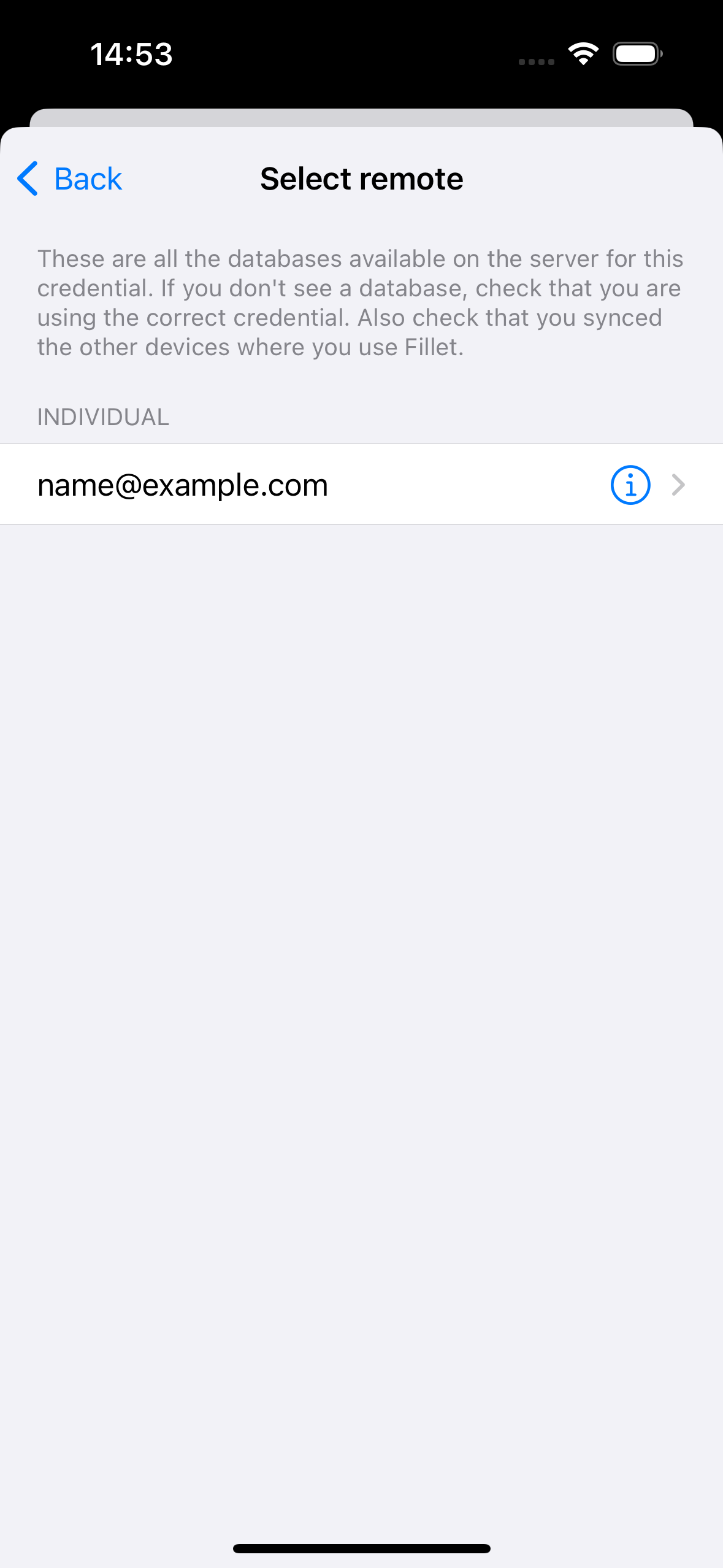
ಪರಿಶೀಲಿಸಿ ಮತ್ತು ಸಿಂಕ್ ಅನ್ನು ಪ್ರಾರಂಭಿಸಿ
ಡೇಟಾಬೇಸ್ ವಿವರಗಳ ಸಾರಾಂಶವನ್ನು ವೀಕ್ಷಿಸಿ, ನಂತರ ಸಿಂಕ್ ಅನ್ನು ಪ್ರಾರಂಭಿಸಲು ಸಿಂಕ್ ಬಟನ್ ಅನ್ನು ಆಯ್ಕೆಮಾಡಿ.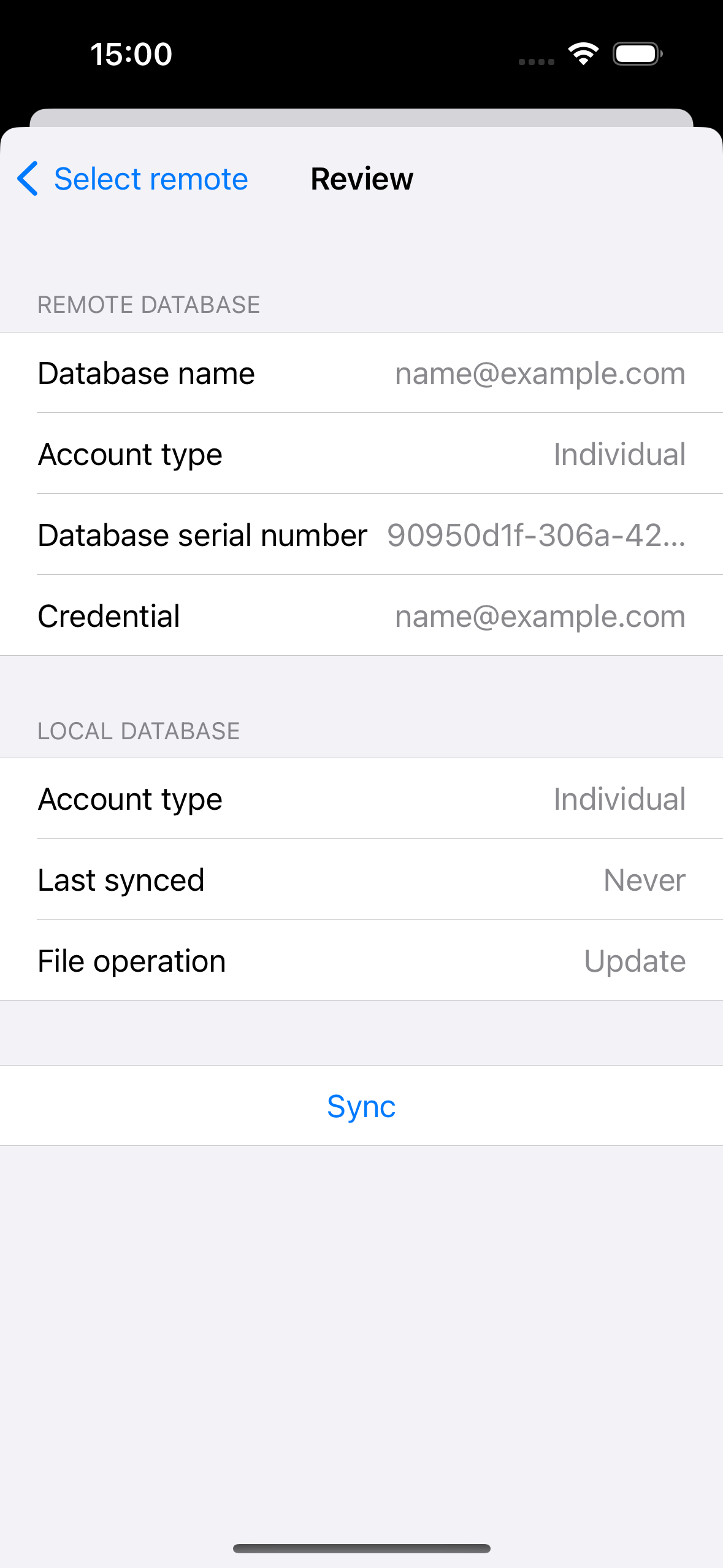
ಸಂಸ್ಥೆಯ ಡೇಟಾವನ್ನು ಸಿಂಕ್ ಮಾಡಿ
iOS ಮತ್ತು iPadOS ಗಾಗಿ Fillet , ಆವೃತ್ತಿ 2.4.6
Fillet ಐಒಎಸ್ ಅಪ್ಲಿಕೇಶನ್ನಲ್ಲಿ, ಸಿಂಕ್ ಪ್ರಕ್ರಿಯೆಯು 3 ಹಂತಗಳನ್ನು ಹೊಂದಿದೆ:
- ದೃಢೀಕರಣ
- ರಿಮೋಟ್ ಡೇಟಾಬೇಸ್ ಆಯ್ಕೆಮಾಡಿ
- ಪರಿಶೀಲಿಸಿ ಮತ್ತು ಸಿಂಕ್ ಅನ್ನು ಪ್ರಾರಂಭಿಸಿ
ದೃಢೀಕರಣ
ನೀವು ಸಿಂಕ್ ಮಾಡಲು ಬಯಸುವ ಸಂಸ್ಥೆಯ ಡೇಟಾಬೇಸ್ಗಾಗಿ ನೀವು ಸರಿಯಾದ Fillet ID ಬಳಸುತ್ತಿರುವಿರಿ ಎಂಬುದನ್ನು ಪರಿಶೀಲಿಸಿ.
ರುಜುವಾತುಗಳ ಟ್ಯಾಬ್ನಲ್ಲಿ ನಿಮ್ಮ Fillet ID ನೀವು ನಿರ್ವಹಿಸಬಹುದು.
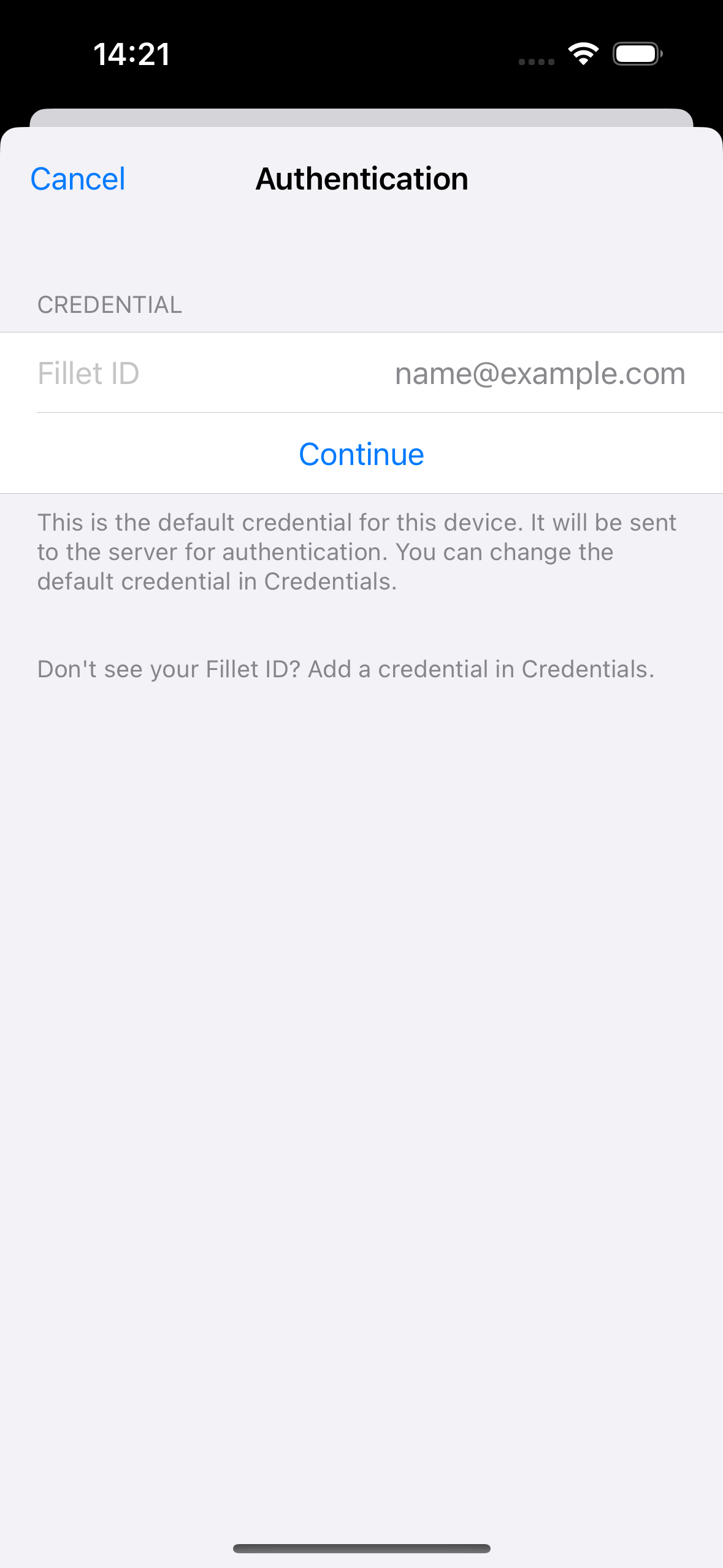
ರಿಮೋಟ್ ಡೇಟಾಬೇಸ್ ಆಯ್ಕೆಮಾಡಿ
ನೀವು ಸಿಂಕ್ ಮಾಡಲು ಬಯಸುವ ಸಂಸ್ಥೆಯ ಡೇಟಾಬೇಸ್ ಅನ್ನು ಆರಿಸಿ.

ಪರಿಶೀಲಿಸಿ ಮತ್ತು ಸಿಂಕ್ ಅನ್ನು ಪ್ರಾರಂಭಿಸಿ
ಡೇಟಾಬೇಸ್ ವಿವರಗಳ ಸಾರಾಂಶವನ್ನು ವೀಕ್ಷಿಸಿ, ನಂತರ ಸಿಂಕ್ ಅನ್ನು ಪ್ರಾರಂಭಿಸಲು ಸಿಂಕ್ ಬಟನ್ ಅನ್ನು ಆಯ್ಕೆಮಾಡಿ.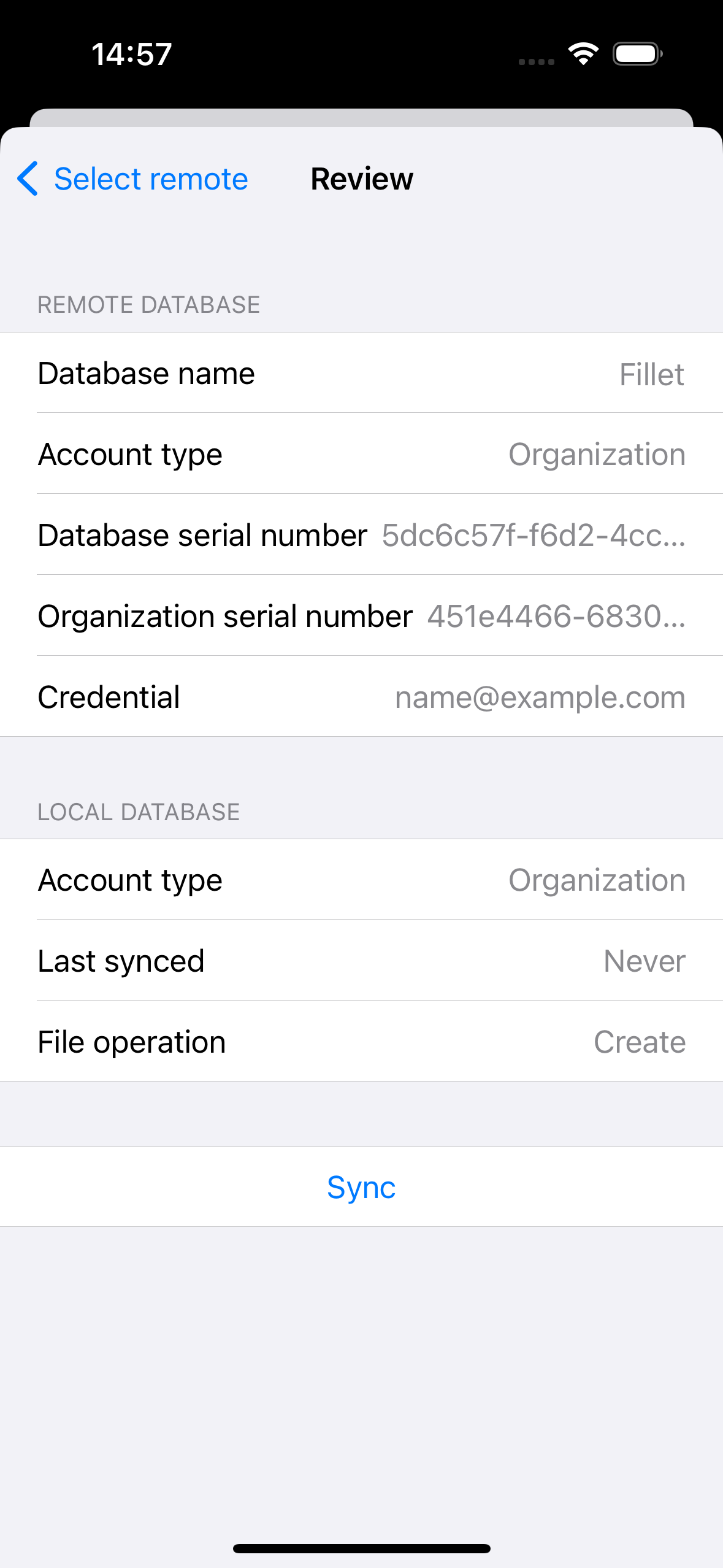
ಸಿಂಕ್ ಮಾಡಿದ ನಂತರ ಡೇಟಾಬೇಸ್ ತೆರೆಯಿರಿ
ನೀವು ಡೇಟಾಬೇಸ್ ಅನ್ನು ಸಿಂಕ್ ಮಾಡಿದ ನಂತರ, ಆ ಡೇಟಾಬೇಸ್ ಅನ್ನು ತೆರೆಯುವ ಆಯ್ಕೆಯನ್ನು ನೀವು ಹೊಂದಿರುತ್ತೀರಿ.
ಸಿಂಕ್ ಮಾಡಿದ ಡೇಟಾಬೇಸ್ ಪ್ರಸ್ತುತ ತೆರೆದಿಲ್ಲದಿದ್ದರೆ, ಈ ಆಯ್ಕೆಯನ್ನು ಪ್ರಸ್ತುತಪಡಿಸುವ ಎಚ್ಚರಿಕೆಯನ್ನು ನೀವು ನೋಡುತ್ತೀರಿ.
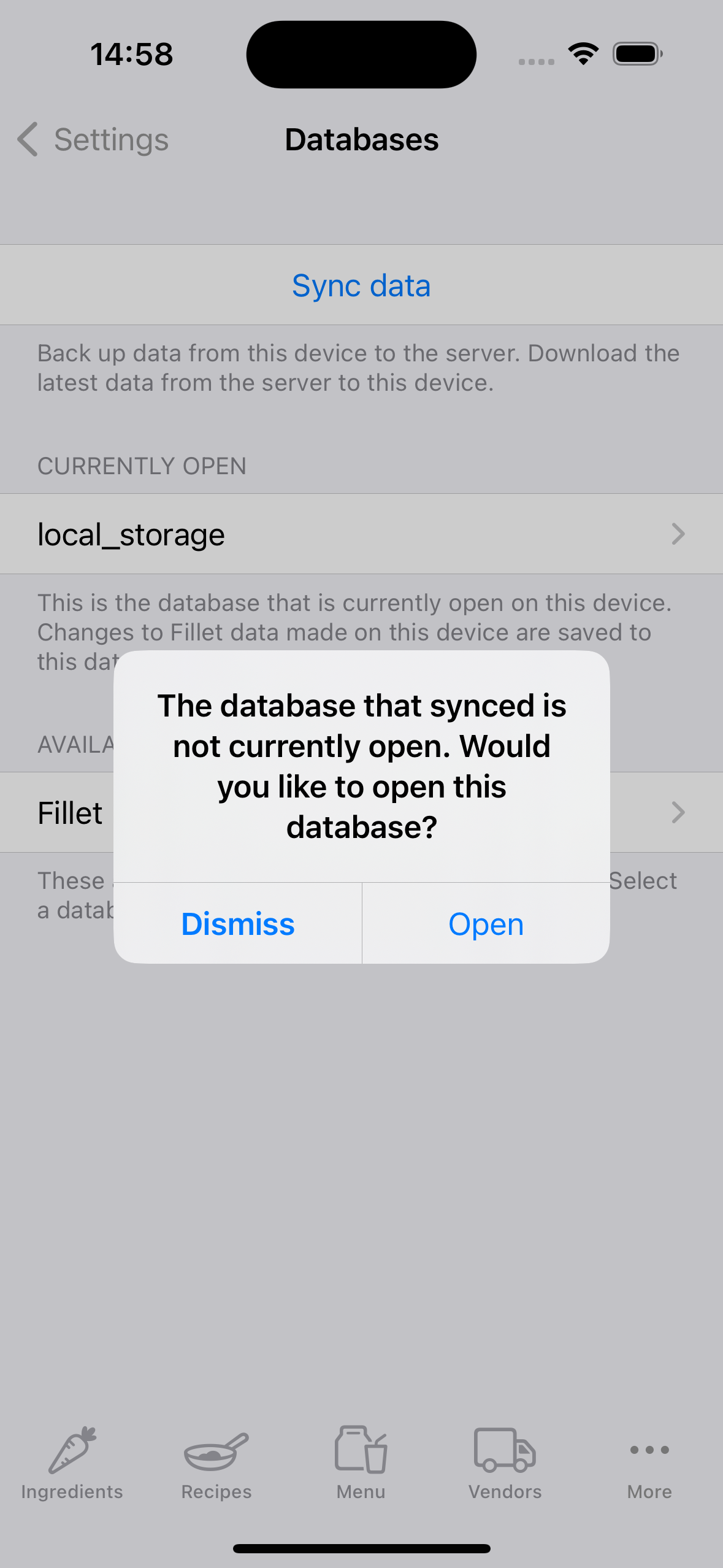
ಸಿಂಕ್ ಶಿಫಾರಸು
ನೀವು ಸಿಂಕ್ ಮಾಡದ ಡೇಟಾವನ್ನು ಹೊಂದಿರುವಾಗ, ಇನ್ನಷ್ಟು ಟ್ಯಾಬ್ಗಾಗಿ ಐಕಾನ್ನಲ್ಲಿ ನೀವು ಕೆಂಪು ಬ್ಯಾಡ್ಜ್ ಅನ್ನು ನೋಡುತ್ತೀರಿ.
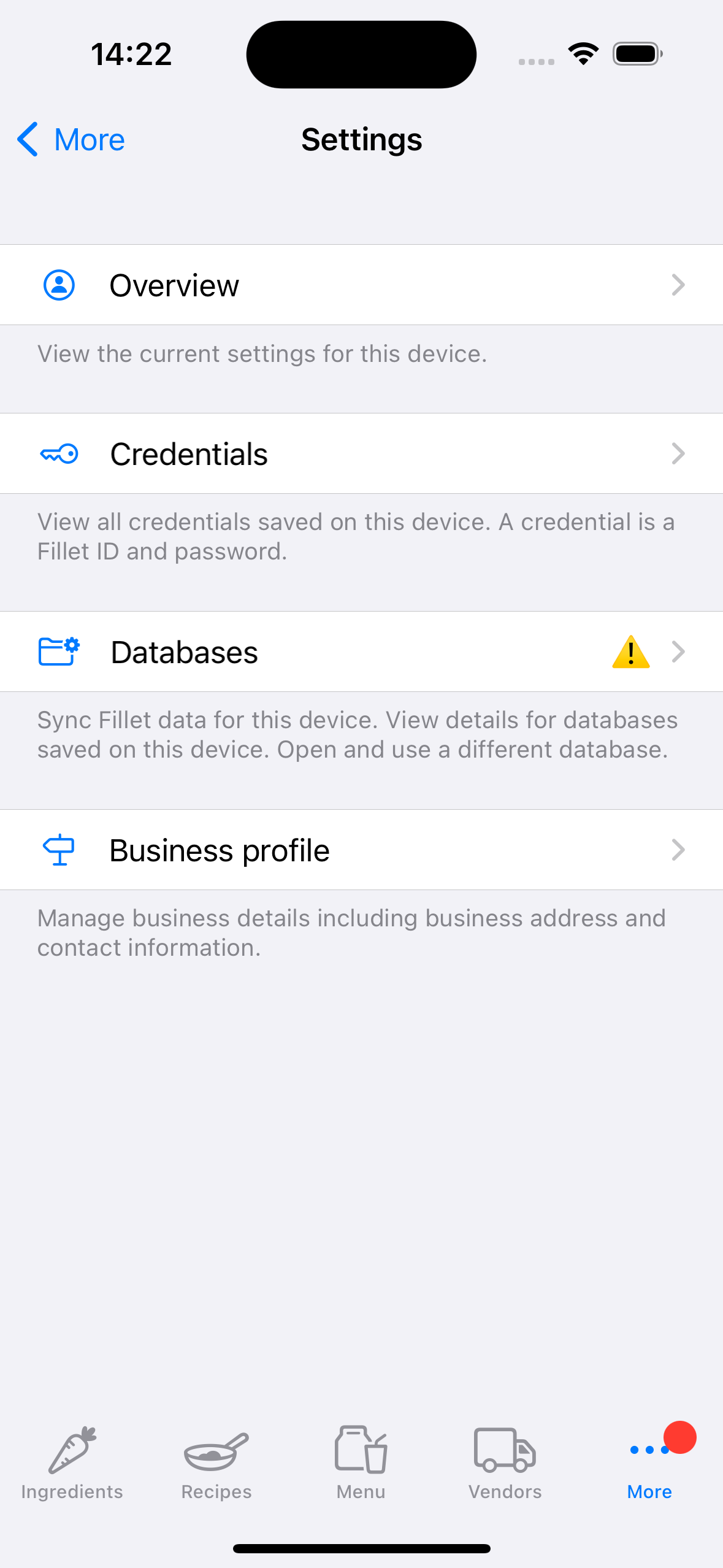
ನೀವು "ಎಚ್ಚರಿಕೆ" ಐಕಾನ್ ಅನ್ನು ಸಹ ನೋಡುತ್ತೀರಿ.
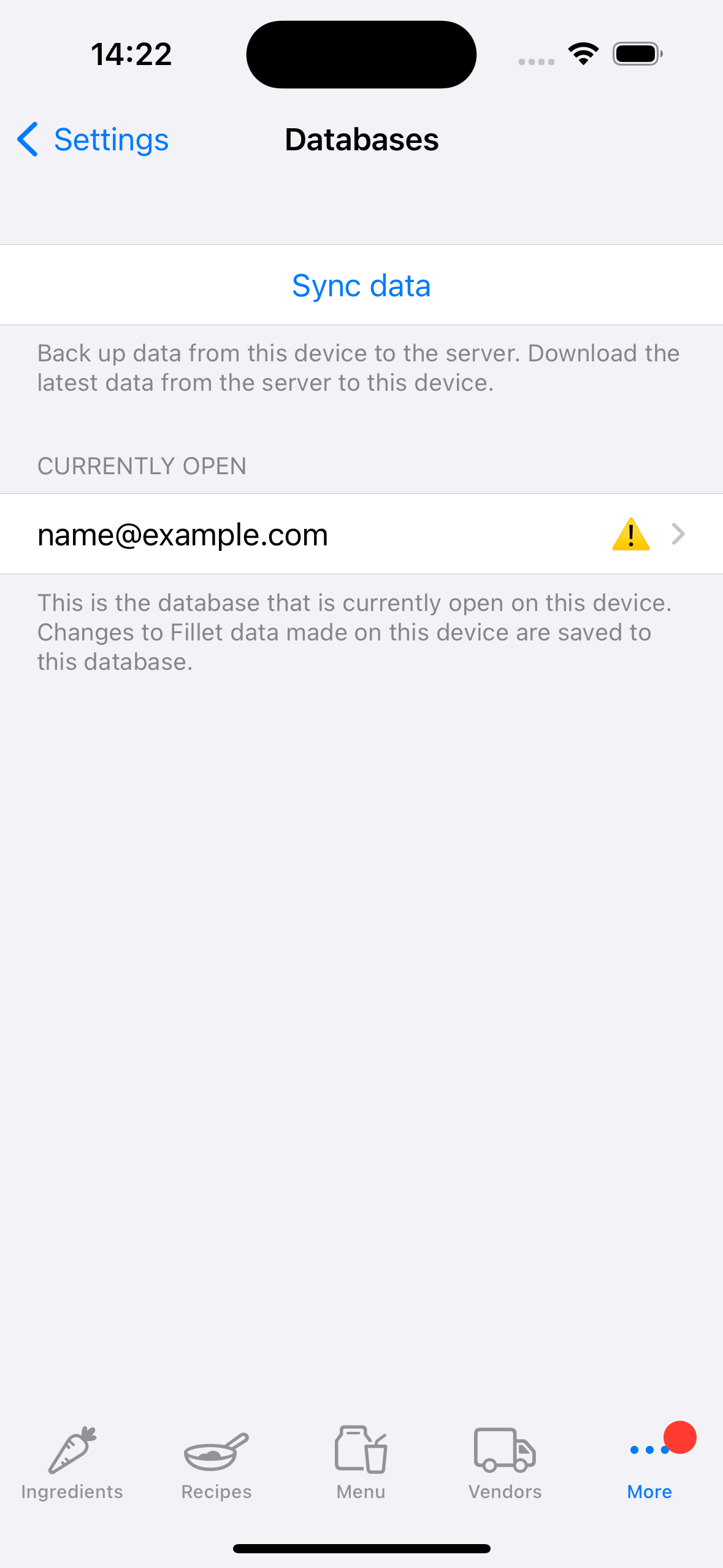
ಆ ಡೇಟಾಬೇಸ್ ಅನ್ನು ತ್ವರಿತವಾಗಿ ಬ್ಯಾಕಪ್ ಮಾಡಲು ಮತ್ತು ಸಿಂಕ್ ಮಾಡಲು ಇದು ಶಿಫಾರಸು ಆಗಿದೆ.